

Gina Barrow가 마지막으로 업데이트 : August 22, 2019
"새로운 iOS 11에서 친구와 Wi-Fi 비밀번호를 쉽게 공유할 수 있다는 것이 사실인가요?"
네, 잘 읽었습니다. iOS 11 Wi-Fi 공유 여기에! 최신 iOS 11의 최근 출시와 함께 모든 iOS 사용자를 확실히 기쁘게 하고 흥분시킬 더 많은 기능이 추가되었으며 가장 놀라운 기능 중 하나는 Wi-Fi 암호 공유 기능입니다. 새로운 iOS 11에는 확실히 모든 사람을 사로잡을 더 많은 것들이 있습니다.
Apple은 iOS 11에서 수행하는 모든 개선 사항을 주시하고 있으며 공식 출시 날짜가 가까워짐에 따라 계속 개선되고 있습니다. iOS 11의 베타 릴리스를 처음 발표했을 때, 그들은 iOS Wi-Fi 공유 기능이지만 제어 센터 등과 같은 기타 개선 사항에 중점을 둡니다.
개발자들은 Apple이 숨긴 이 멋진 트릭을 발견했을 때 이 iOS 11 Wi-Fi 공유도 공유하게 되어 매우 기뻤습니다. 따라서 이 좋은 소식을 친구들에게 알리기 전에 다음에 대한 더 놀라운 정보를 알려 드리겠습니다. iOS 11 Wi-Fi 공유를 통해 편리하게 사용할 수 있습니다.
1부. iOS 11 Wi-Fi 공유란 무엇입니까?2부. iOS 11 Wi-Fi 공유는 어떻게 작동합니까?3 부분. 추천
Wi-Fi 공유라는 이름 자체에서 이 기능을 사용하면 암호를 하나씩 입력하거나 인터넷 액세스를 얻기 위해 라우터 뒷면을 검색하는 것을 두려워하지 않고 친구의 네트워크에 쉽게 무선으로 액세스할 수 있습니다. 물론 Wi-Fi 공유를 즐기려면 가장 중요한 요구 사항인 iOS 11을 충족해야 합니다.
Wi-Fi 암호 공유 기능을 완전히 사용하려면 모든 iDevice가 최신 iOS 11 버전에서 실행 중이어야 합니다. 핫스팟과 달리 iOS 11 Wi-Fi 공유 암호를 수동으로 지정하고 입력할 필요가 없기 때문에 더 편리합니다. 이 새로운 기능을 사용하면 암호를 선택적으로 선택하여 보낼 수 있습니다. 이것은 아직 우리가 가지고 있는 정보이지만 iOS 11 Wi-Fi 공유, 확실히, 공식적으로 출시되었을 때 이를 마스터할 수 있는 다른 멋진 방법이 있습니다.
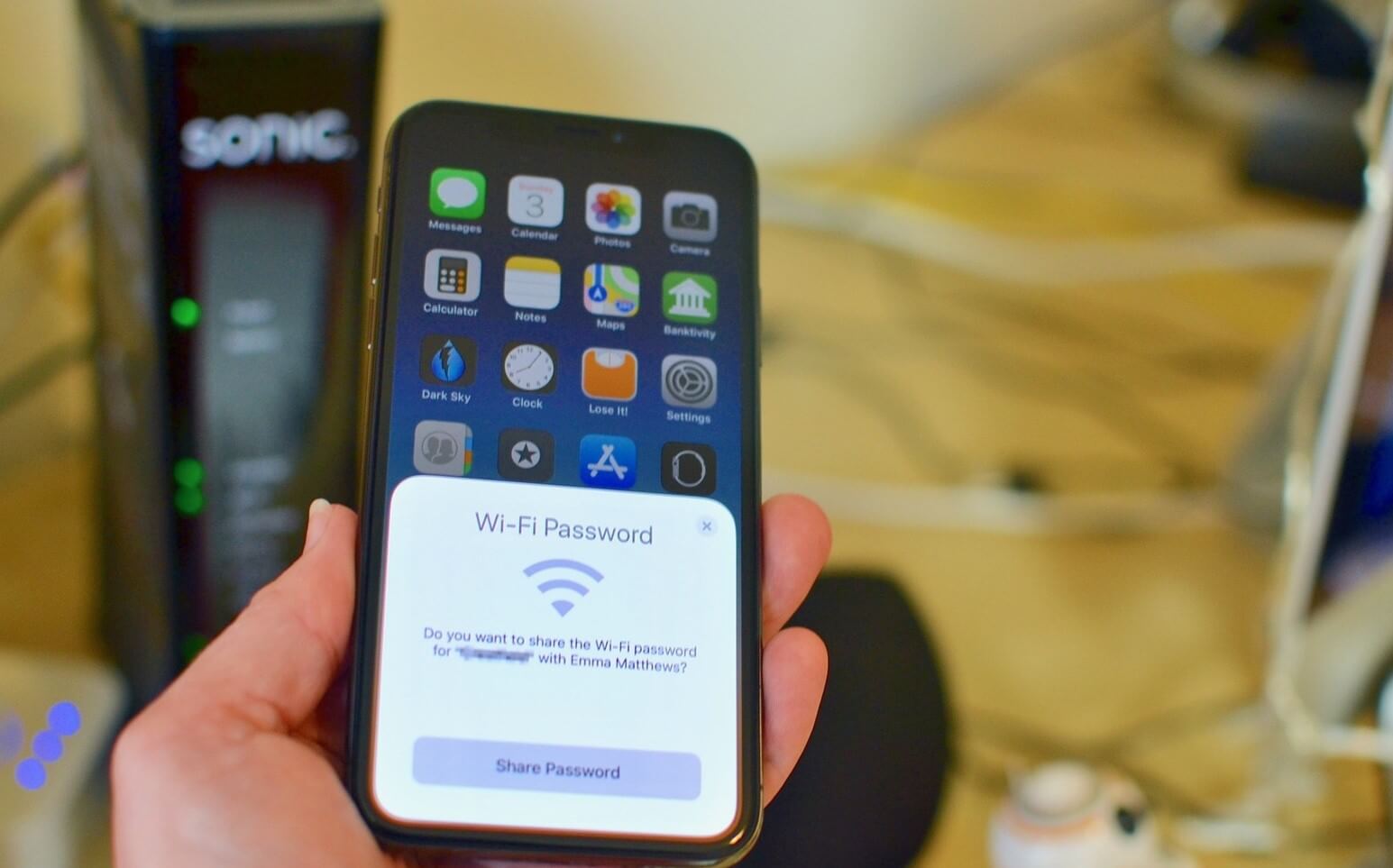
The iOS 11 Wi-Fi 공유 너무 간단하고 쉽습니다. 예를 들어 iOS 11이 설치된 iPad가 무선 네트워크에 연결되어 있고 iOS 11이 실행되는 iPhone을 가지고 친구가 도착하면 탭 한 번으로 친구가 무선 연결에 참여하도록 할 수 있습니다. 장치가 서로 가까이 있으면 iOS 장치가 디스플레이에 준비된 암호 필드와 함께 네트워크에 연결을 시도한다는 팝업이 iPad에 표시됩니다.
iPad는 탭 한 번으로 암호를 쉽게 보낼 수 있으며 암호 필드는 iPhone에 자동으로 채워집니다. iPhone은 또한 네트워크 이름과 암호가 있는 잠금 해제된 iPad 근처를 길게 눌러 네트워크 연결을 요청할 수 있으며 iPad는 팝업 요청을 수신할 때 연결을 확인합니다. 방법을 더 잘 이해하기 위해 iOS 11 Wi-Fi 공유 작동, 아래 참조:
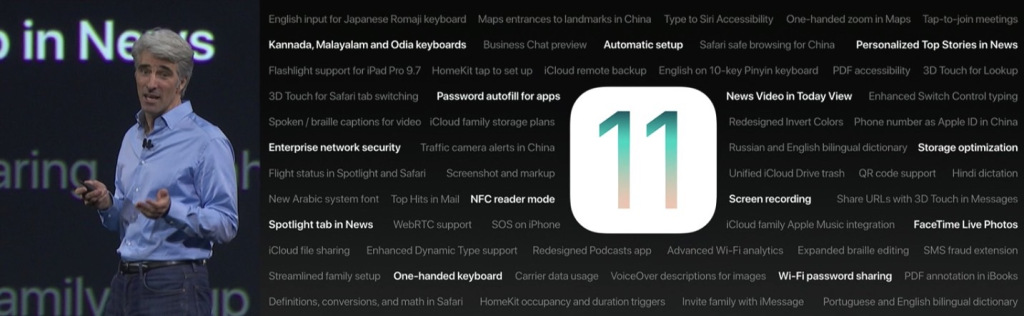
친구와 함께 있고 Wi-Fi가 있고 아직 암호가 없는 경우 설정을 통해 무선 네트워크에 액세스하고 대상 Wi-Fi 이름을 선택합니다. 비밀번호를 얻는 방법은 두 가지가 있습니다.
비밀번호를 가져오고 가입하십시오. 비밀번호에 익숙할 때입니다.
Wi-Fi 이름을 누르고 암호 세부 정보가 있는 대상 iOS 장치로 요청을 보냅니다.
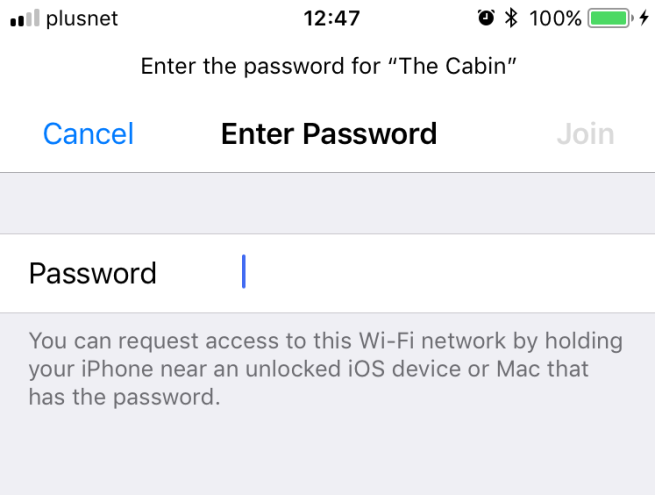
공유가 중요하기 때문에 위에서 두 번째 옵션을 선택한 경우 대상 장치에 요청을 확인하도록 요청할 수 있습니다. 이렇게 하려면 Wi-Fi 이름을 길게 누르면 가입 요청이 전송됩니다. iOS 기기의 비밀번호 필드가 여전히 항목을 기다리고 있는 것을 볼 수 있습니다.
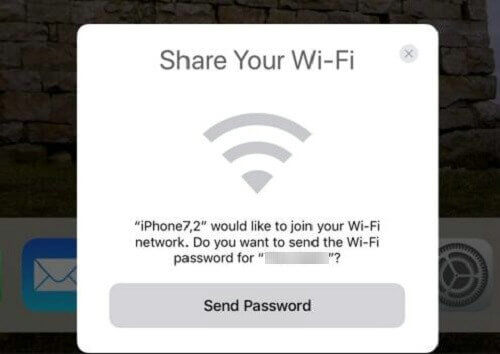
그러면 무선 소스는 iOS 장치가 네트워크 연결을 요청한다는 팝업 메시지를 수신합니다. 탭만 하면 바로 비밀번호를 보낼 수 있습니다.
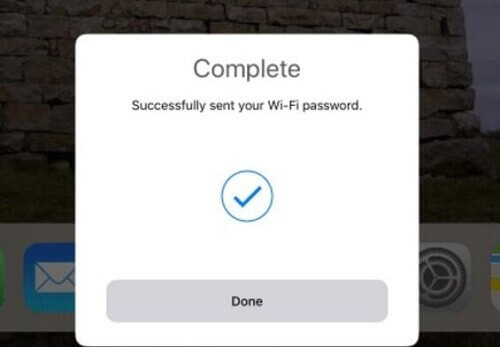
Wi-Fi 소스가 마침내 요청을 확인하면 이제 비밀번호 필드가 자동으로 채워지는 것을 볼 수 있으며 가입을 눌러 서핑을 시작합니다.
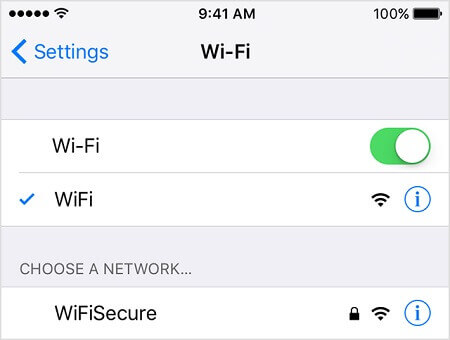
이 iOS 11 Wi-Fi 공유 기능은 비밀번호를 알려주지 않고 매번 비밀번호를 변경해야 하는 번거로움 없이 무선 연결을 비공개로 공유할 수 있는 새로운 방법입니다. 암호를 자동으로 공유합니다. 인터넷을 사용하기 위해 이상한 문자와 숫자 조합을 입력할 필요가 없습니다.
그렇게 하기 위해서는 과정이 얼마나 간단할까요? iOS 11 Wi-Fi 공유. 이러한 종류의 기능을 사용하기 위해 타사 앱이나 소프트웨어 및 탈옥이 필요하지 않습니다. 따라서 너무 흥분되어 iOS 11의 공식 출시를 기다릴 수 없다면 바로 가입하십시오. 애플 베타 프로그램 여기에서 개발자 팀의 일원이 되어 새로운 iOS 버전을 테스트하여 더 좋고 안정적으로 만들 수 있습니다.
새로운 iOS 11 베타 버전을 다운로드하여 설치할 수 있으며 Apple이 우리를 위해 준비한 모든 훌륭한 기능과 기능을 가장 먼저 친구와 함께 경험할 수 있습니다. 당신은 또한 발병 전문가가 될 수 있습니다 FoneDog IOS 시스템 복구 iOS 11 베타 버전을 다운로드하여 설치할 때.
이 소프트웨어는 모든 유용한 가이드를 읽고 iOS 11 베타 버전을 탐색하고 사용하는 방법에 대한 단계를 안내하고 iOS 11 Wi-Fi 공유. FoneDog IOS 시스템 복구 또한 iPhone, iPad 및 iPod Touch의 모든 문제를 고정된 것처럼 쉽게 해결할 수 있는 완벽한 iOS 파트너입니다. 복구 모드, 화이트 스크린, 브리핑, 붙어 애플 로고, 검은 화면, 레드 스크린 그리고 훨씬 더.
따라서 몇 가지 잘못된 단계가 발생할 수 있는 경우 항상 FoneDog iOS 시스템 복구에 의존하여 이러한 성가신 문제를 해결할 수 있습니다. 친구들에게 새로운 소식을 알리세요 iOS 11 Wi-Fi 공유 기능을 사용하고 모바일 기술의 끝없는 가능성을 함께 탐색합니다.
FoneDog Toolkit - iOS 시스템 복구에 대해 알아보려면 아래 비디오를 시청할 수 있습니다.
코멘트 남김
Comment
Hot Articles
/
흥미있는둔한
/
단순한어려운
감사합니다! 선택은 다음과 같습니다.
우수한
평가: 4.7 / 5 ( 58 등급)